

こんにちは、ヤネセコワークスです。今回はExcelで初心者がよくやってしまう無駄な手間をしないやり方を紹介します。
Excelで表を作ることに慣れてきたら、作った表の「行」と「列」を入れ替えたい時が出てきます。やはり一番は見やすさなどが理由かと思います。
そうなった時、やったことのある方は多いとは思いますが、表の作り直しです。ですがそんな手間は必要ありません。
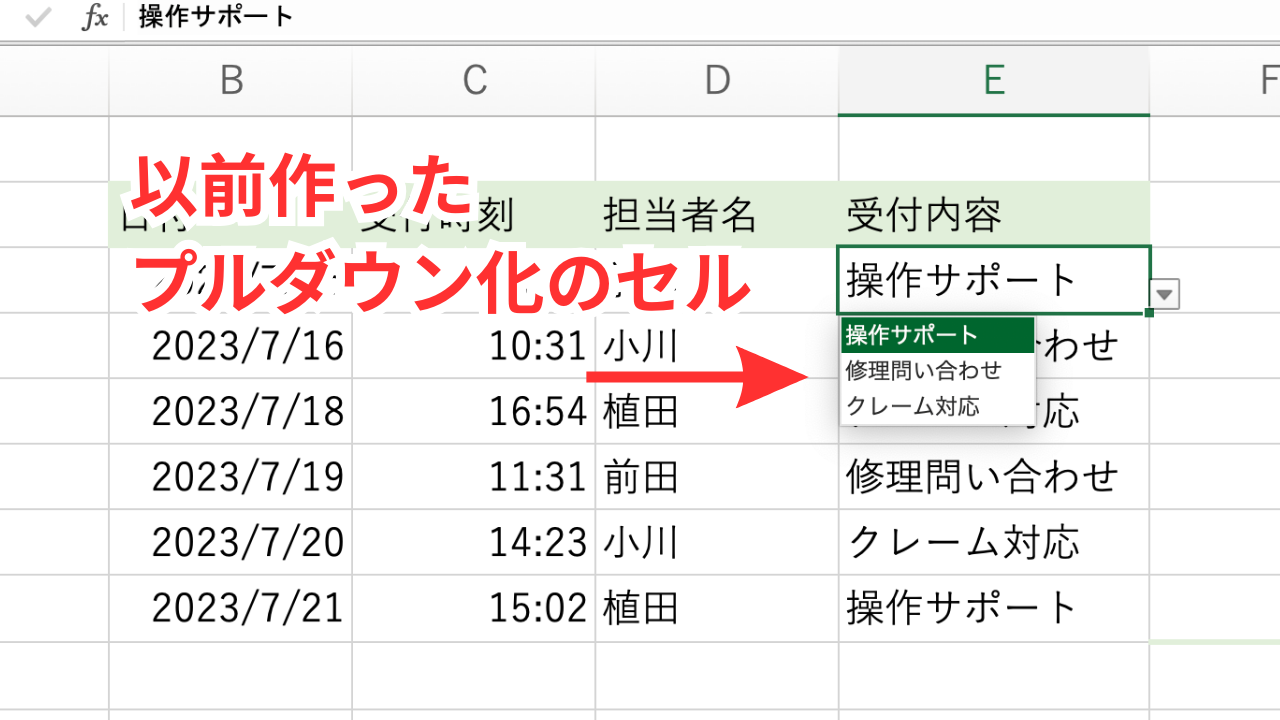
上記の表は以前にセルをプルダウンさせる時に作ったシートです。今回は受付内容もプルダウン出来るようにしました。
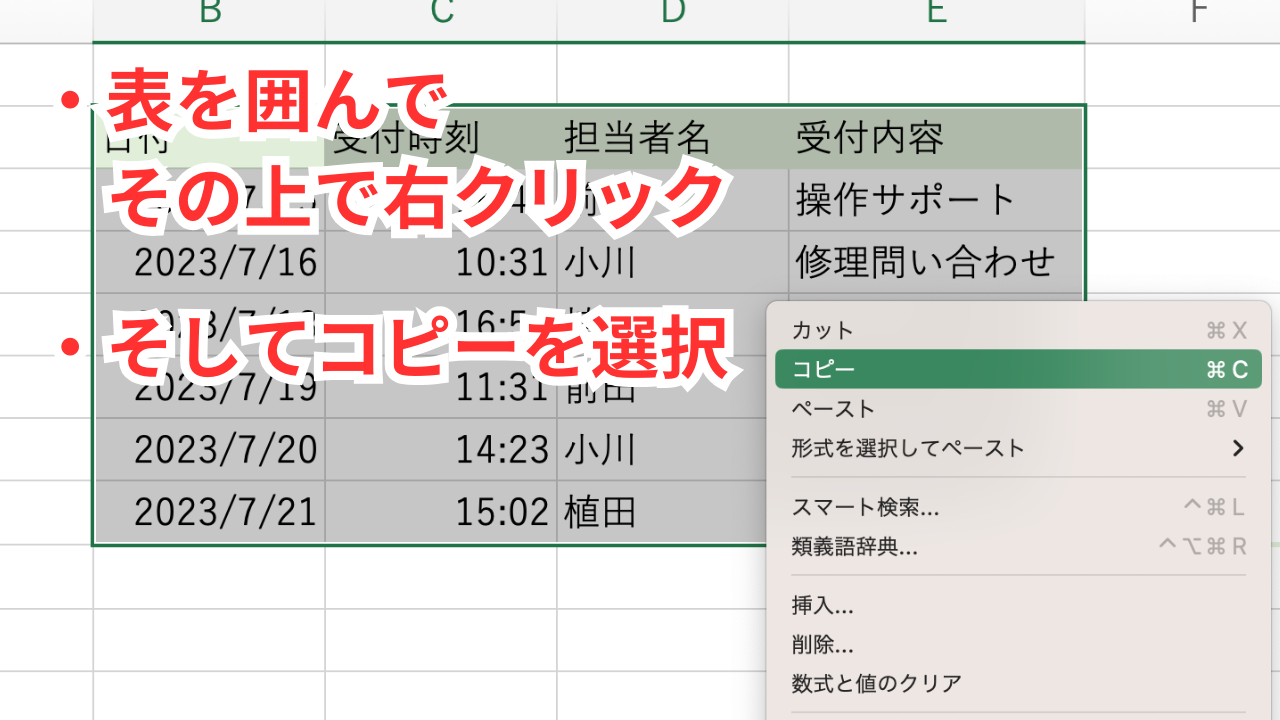
この表を囲みます。そしてその上で右クリックし、メニューの中のコピーを選択します。囲んでからショートカットで、「Windows:Ctrl+C」、「 Mac:command+C」でも構いません。
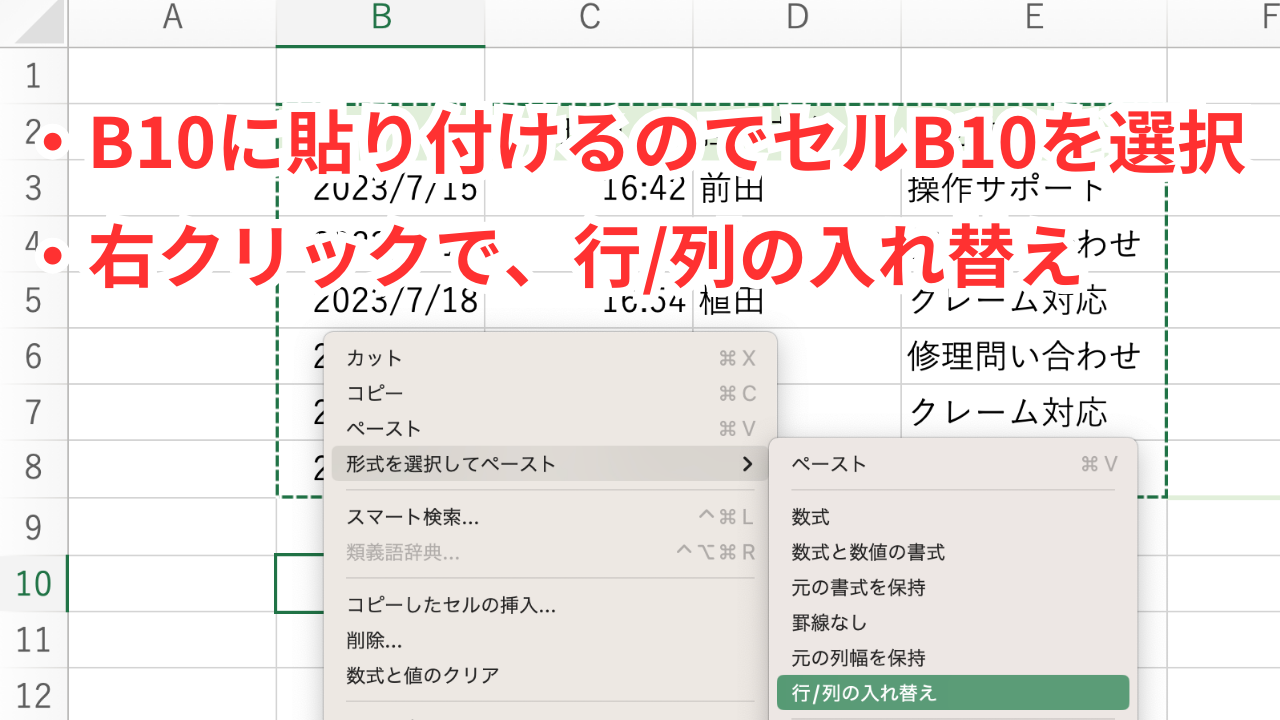
今コピーした表を、セルのB10が表の左角になるように、B10を選択します。そして形式を選択してペーストを選びます。そのメニューから「行/列の入れ替え」を選びます。
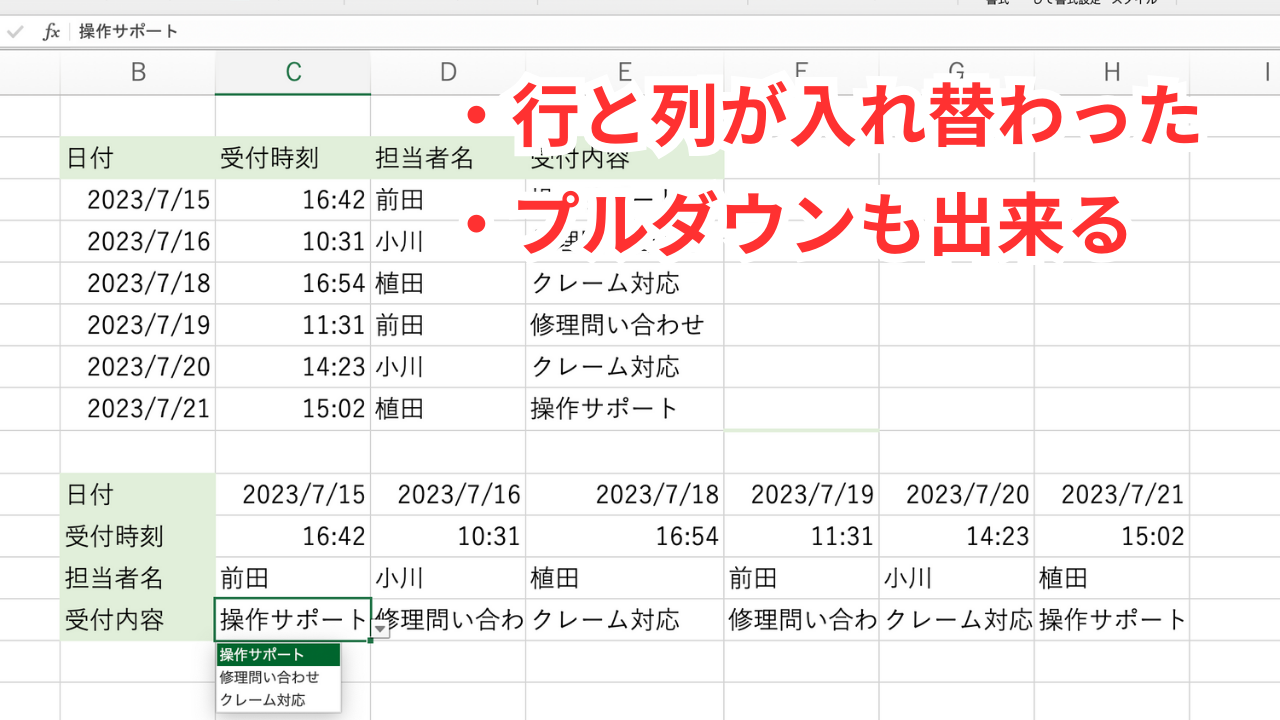
見ての通り入れ替わった状態でペーストされました。
出来上がったと思った表を見直してみると、逆の方が良かったなと思う事があります。慣れてきたらこういった事も少なくなります。右クリックメニューには色々と出来る事があります。試してみるのも良いかと思います。
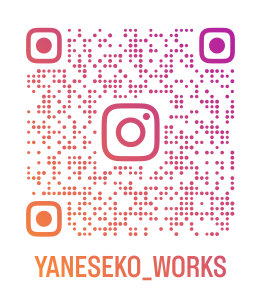
PAGE
TOP